EWB使用教程
ewb使用说明
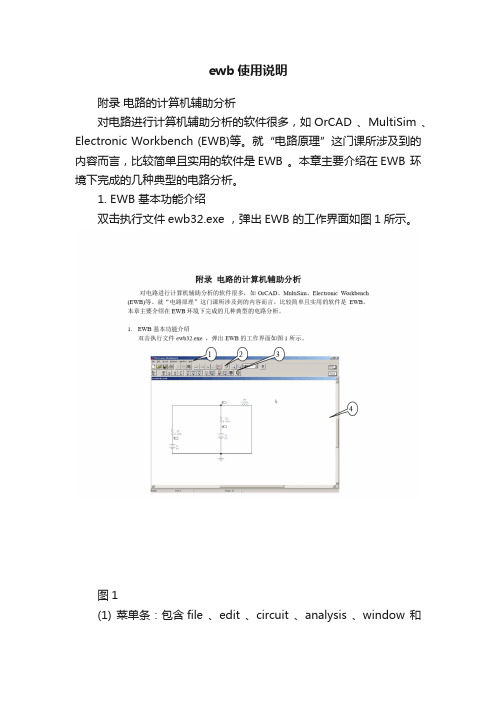
ewb使用说明附录电路的计算机辅助分析对电路进行计算机辅助分析的软件很多,如OrCAD 、MultiSim 、Electronic Workbench (EWB)等。
就“电路原理”这门课所涉及到的内容而言,比较简单且实用的软件是EWB 。
本章主要介绍在EWB 环境下完成的几种典型的电路分析。
1. EWB 基本功能介绍双击执行文件ewb32.exe ,弹出EWB 的工作界面如图1所示。
图1(1) 菜单条:包含file 、edit 、circuit 、analysis 、window 和help 6个下拉式菜单,每个菜单的主要功能如下:file :创建新文件,打开文件,保存文件,导入/导出文件,打印设置与打印等。
edit :对图中的元件进行剪切、拷贝、粘贴、删除,并可将整个电路图拷贝为bmp 图形输出;circuit :对图中各元件的摆放位置进行各种旋转,对元件参数的显示方式进行调整; analysis :EWB 的所有电路分析功能都集中在此菜单下,下文将对主要功能进行介绍;window :对界面的显示方式进行调整;help :EWB 的联机帮助。
(2) 工具栏:提供一些常用功能的快捷键,每个快捷键都和菜单条中的某一项相对应,它们的功能是完全一样的。
(3) 元件库:包含了EWB 软件所能提供的所有元件,用以进行分析的电路图就是从这些元件库中选出合适的元件连接而成的。
最左端的一个元件库是用户定制的,可以将一些常用元件放置其中,再次使用时就不必到其它元件库中去逐个寻找。
方法是在EWB 提供的元件库中找出你想要的元件,鼠标放置其上按右键,选中“Add to Favorites ”,此元件就被加入到了最左端的“Favorites ”元件库中了。
(4) 图形显示区域:用户在此区域内编辑用以进行分析的电路图。
编辑电路图的一般步骤是:A.打开元件库,移动鼠标到需要的元件图形上,按住鼠标左键,将其拖拽到图形显示区域;利用鼠标可以移动该元件;利用菜单circuit提供的功能可以对元件进行各种翻转,也可以在图形显示区域直接选中要进行调整的元件(此时该元件红色显示),然后按鼠标右键,从弹出的菜单中选中某一项进行操作;双击元件,弹出元件属性对话框,如图2所示(以交流电压源为例),在此对话框中可以设置元件的各种参数。
3、EWB的操作使用方法

3、EWB的操作使用方法3.1 电路的创建电路是由元器件与导线组成的,要创建一个电路,必须掌握元器件的操作和导线的连接方法。
3.1.1 元器件的操作1. 元器件的选用选用元器件时,首先在元器件库栏中单击包含该元器件的图标,打开该元器件库。
然后从元器件库中将该元器件拖曳至电路工作区。
2. 选中元器件在连接电路时,常常要对元器件进行必要的操作:移动、旋转、删除、设置参数等。
这就需要选中该元器件。
要选中某个元器件,可使用鼠标器左键单击该元器件。
如果要一次选中多个元器件,可反复使用CTRL+“鼠标左键单击”选中这些元件。
被选中的这些元器件以红色显示,便于识别。
此外,拖曳某个元器件也同时选中了该元器件。
如果要同时选中一组相邻的元器件,可在电路工作区的适当位置拖曳画出一个矩形区域,包围在该区域内的元器件同时被选中。
要取消某一个元器件的选中状态,可以使用CTRL+“鼠标左键单击”。
要取消所有被选中元器件的选中状态,只需单击电路工作区的空白部分即可。
3. 元器件的移动要移动一个元器件,只要拖曳该元器件即可。
要移动一组元器件,先选中这些元器件,然后用鼠标左键拖曳其中任意一个元器件,所有选中的部分就会一起移动。
元器件一起移动后,与其相连的导线就会自动重新排列。
选中元器件后,也可以使用箭头键使之作微小的移动。
4. 元器件的旋转与反转为了使电路便于连接,布局合理,常常需要对元器件进行旋转或反转操作。
可先选中该元器件,然后使用工具栏的“旋转、垂直反转、水平反转”等按钮,或者选择Circuit/Rotate (电路/旋转)、Circuit/Filp Vertical(电路/垂直反转)、Circuit/Filp Horizontal(电路/水平反转)等菜单栏中的命令。
5. 元器件的复制、删除对选中的元器件,使用Edit/Cut(编辑/剪切)、Edit/Copy(编辑/复制)和Edit/Paste(编辑/粘贴)、Edit/Delete(编辑/删除)等菜单命令,可以分别实现元器件的复制、删除等操作。
EWB 使用说明(简)
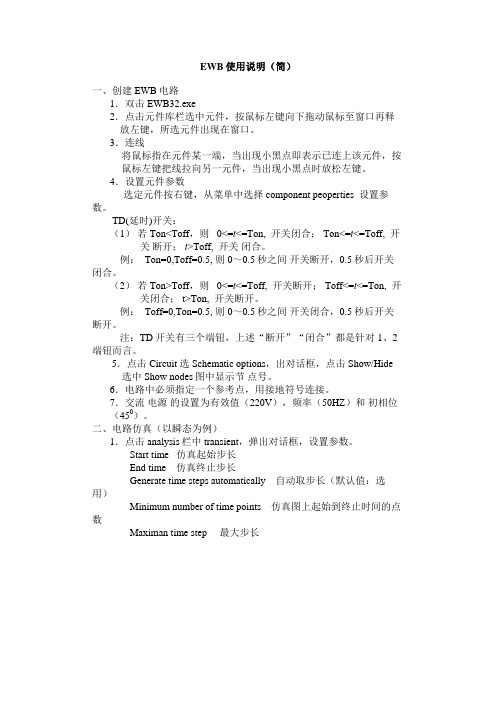
EWB使用说明(简)一、创建EWB电路1.双击EWB32.exe2.点击元件库栏选中元件,按鼠标左键向下拖动鼠标至窗口再释放左键,所选元件出现在窗口。
3.连线将鼠标指在元件某一端,当出现小黑点即表示已连上该元件,按鼠标左键把线拉向另一元件,当出现小黑点时放松左键。
4.设置元件参数选定元件按右键,从菜单中选择component peoperties 设置参数。
TD(延时)开关:(1)若Ton<Toff,则 0<=t<=Ton, 开关闭合; Ton<=t<=Toff, 开关断开;t>Toff, 开关闭合。
例: Ton=0,Toff=0.5, 则0~0.5秒之间开关断开,0.5秒后开关闭合。
(2)若Ton>Toff,则 0<=t<=Toff, 开关断开; Toff<=t<=Ton, 开关闭合; t>Ton, 开关断开。
例: Toff=0,Ton=0.5, 则0~0.5秒之间开关闭合,0.5秒后开关断开。
注:TD开关有三个端钮,上述“断开”“闭合”都是针对1、2端钮而言。
5.点击Circuit 选Schematic options,出对话框,点击Show/Hide 选中Show nodes图中显示节点号。
6.电路中必须指定一个参考点,用接地符号连接。
7.交流电源的设置为有效值(220V),频率(50HZ)和初相位(450)。
二、电路仿真(以瞬态为例)1.点击analysis栏中transient,弹出对话框,设置参数。
Start time 仿真起始步长End time 仿真终止步长Generate time steps automatically 自动取步长(默认值:选用)Minimum number of time points 仿真图上起始到终止时间的点数Maximan time step 最大步长Set piotting increment 设置绘图的增量Nodes in circuit (图中节点号)Nodes for analysis(输出电压号)Add (加入)Remove (移去)2.按Simulate开始仿真,按ESC或Pause停止。
EWB软件的使用教程

EWB软件的使用第一章EWB的使用一、EWB概述Electronics Work bench(简称EWB),中文又称电子工程师仿真工作室。
该软件是加拿大交换图像技术有限公司(INTERACTIVE IMAGE TECHNOLOGIES Ltd)在90年代初推出的EDA软件。
而在国内应用EWB软件,却是近几年的事。
目前应用较普遍的EWB软件是在Windows95/98环境下工作的Electronics Work bench5.12(简称EWB5.12),该公司近期又推出了最新电子电路设计仿真软件EWB6.0版本。
在众多的应用于计算机上的电路模拟EDA软件中,EWB5.12软件就像一个方便的实验室。
相对其它EDA软件而言,它是一个只有几兆的小巧EDA软件。
而且功能也较单一、似乎不太可能成为主流的EDA软件形象,也就是用于进行模拟电路和数字电路的混合仿真。
但是,EWB5.12软件的仿真功能十分强大,近似100%地仿真出真实电路的结果。
而且,它就象在实验室桌面或工作现场那样提供了示波器、信号发生器、扫频仪、逻辑分析仪、数字信号发生器、逻辑转换器,万用表等广播电视设备设计、检测与维护必备的仪器、仪表工具。
EWB5.12软件的器件库中则包含了许多国内外大公司的晶体管元器件,集成电路和数字门电路芯片。
器件库没有的元器件,还可以由外部模块导入。
EWB5.12软件是众多的电路仿真软件最易上手的。
它的工作界面非常直观、原理图与各种工具都在同一个窗口内,即使是未使用过它的工程技术人员,稍加学习就可以熟练地应用该软件。
现代的广播电视设备电路结构复杂,而EWB5.12软件,可以使你在许多电路设计、检测与维护中无须动用电烙铁就可以知道它的结果,而且若想更换元器件或改变元器件参数,只须点点鼠标即可。
电子工作平台的设计试验工作区好像一块"面包板",在上面可建立各种电路进行仿真实验。
电子工作平台的器件库可为用户提供350多种常用模拟和数字器件,设计和试验时可任意调用。
EWB软件使用方法

(二)、 初识EWB
2.1 EWB5.12的安装和启动
EWB5.12版的安装文件是EWB512.EXE。新建一个目录 EWB5.12作为EWB的工作目录,将安装文件复制到工作目 录,双击运行即可完成安装。安装成功后,可双击桌面图标 运行EWB。
图2-1 EWB的图标
EWB软件使用方法
EWB软件使用方法
图3.2-1 三极管属性设置对话框之一
EWB软件使用方法
如图3.2-2所示的是Fault选项卡,用于设置器件故障。 不同的器件会有不同的故障类型,对于三极管,可以设置 其任意两极为短路、开路或有一定的泄漏电阻,若选择 None,则为没有故障。
图3.2-2 三极管属性设置对话框之二
使用EWB对电路进行设计和实验仿真的基本步骤是: (1)用虚拟器件在工作区建立电路; (2)选定元件的模式、参数值和标号; (3)连接信号源等虚拟仪器; (4)选择分析功能和参数; (5)激活电路进行仿真; (6)保存电路图和仿真结果。
EWB软件使用方法
2.2 认识EWB的界面 1.EWB的主窗口
单击工具栏中的保存按钮会弹出保存文件对话框, 选 择路径并输入文件名,单击确定可将电路保存为*.EWB文 件。
EWB软件使用方法
(三)、 EWB上的虚拟器件
3.1 EWB系统器件 EWB上有12个系统预设的器件库,其中包括
146种器件,每种器件又可被设置为不同的型号 或被赋予不同的参数,若按型号来划分, 其数量 不可胜数,因此,我们只把常用器件列出,以备 参考。
EWB软件使用方法
图2.3-1 在工作区中放置器件
图2.3-2 器件属性设置对话框
EWB软件使用方法
● 设置器件属性 双击电池符号,会弹出电池属性设置对话框,如图
EWB电路仿真软件使用说明
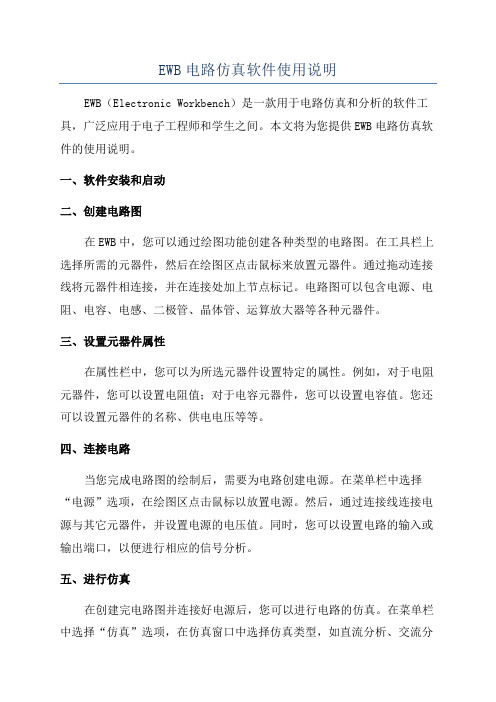
EWB电路仿真软件使用说明EWB(Electronic Workbench)是一款用于电路仿真和分析的软件工具,广泛应用于电子工程师和学生之间。
本文将为您提供EWB电路仿真软件的使用说明。
一、软件安装和启动二、创建电路图在EWB中,您可以通过绘图功能创建各种类型的电路图。
在工具栏上选择所需的元器件,然后在绘图区点击鼠标来放置元器件。
通过拖动连接线将元器件相连接,并在连接处加上节点标记。
电路图可以包含电源、电阻、电容、电感、二极管、晶体管、运算放大器等各种元器件。
三、设置元器件属性在属性栏中,您可以为所选元器件设置特定的属性。
例如,对于电阻元器件,您可以设置电阻值;对于电容元器件,您可以设置电容值。
您还可以设置元器件的名称、供电电压等等。
四、连接电路当您完成电路图的绘制后,需要为电路创建电源。
在菜单栏中选择“电源”选项,在绘图区点击鼠标以放置电源。
然后,通过连接线连接电源与其它元器件,并设置电源的电压值。
同时,您可以设置电路的输入或输出端口,以便进行相应的信号分析。
五、进行仿真在创建完电路图并连接好电源后,您可以进行电路的仿真。
在菜单栏中选择“仿真”选项,在仿真窗口中选择仿真类型,如直流分析、交流分析、脉冲响应等。
然后,您可以设置仿真参数,如输入电压、频率等,并开始仿真。
软件将模拟电路中的电流、电压等数据,并将结果以图表的形式显示出来。
六、分析和优化电路在仿真结果中,您可以进行各种分析和优化操作。
例如,您可以通过图表来查看各个元器件的电流和电压变化情况,以判断电路是否正常工作。
您还可以调整电路中的元器件参数,观察其对电路性能的影响。
通过不断的试验和优化,您可以得到一个更好的电路设计。
七、保存和导出八、学习资源和社区支持。
EWB数字电路仿真实验

EWB数字电路仿真实验引言在数字电路设计中,仿真实验是非常重要的一环。
它能够帮助我们验证设计的正确性,优化电路的性能,以及避免在实际制造电路之前出现的问题。
本文将介绍EWB(Electronic Workbench)软件的使用,以进行数字电路仿真实验。
什么是EWB?EWB是一款常用的电子电路设计与仿真软件,它可以用来方便地创建、编辑和仿真各种类型的电路。
EWB提供了丰富的元件库和功能,使得我们可以轻松地进行数字电路的设计和仿真实验。
数字电路仿真实验的步骤进行数字电路仿真实验通常可以分为以下几个步骤:步骤一:打开EWB软件首先,我们需要打开EWB软件。
在电脑桌面或应用程序中找到EWB的图标,双击打开软件。
步骤二:创建新电路在EWB软件中,我们可以选择创建一个新电路。
单击软件界面上的“新建”按钮或者选择菜单栏中的“文件 -> 新建”选项,即可创建一个空白的电路。
步骤三:选择元件在EWB软件的元件库中,有各种各样的数字电路元件,如门电路、寄存器、计数器等。
我们可以通过拖拽元件到电路画布上的方法将其添加到电路中。
步骤四:连接元件将所选元件拖拽到电路画布上后,我们需要正确地连接这些元件。
在EWB软件中,选择“连线”工具,然后点击元件上的引脚进行连接。
我们可以使用鼠标在电路画布上拖拽连线,或者直接点击元件引脚进行连接。
步骤五:设置元件参数在EWB软件中,我们可以修改元件的参数,以满足我们的需求。
例如,我们可以修改门电路的真值表或计数器的计数范围。
通过设置元件参数,我们可以进行更加灵活的仿真实验。
步骤六:进行仿真实验完成电路的搭建和参数设置后,我们可以通过点击软件界面上的“仿真”按钮或者选择菜单栏中的“仿真 -> 运行”选项,来进行数字电路的仿真实验。
EWB软件会根据设计的电路和设置的参数,模拟电路的工作过程,并显示相应的结果。
步骤七:分析仿真结果在仿真实验完成后,我们可以观察和分析仿真结果。
EWB 软件提供了丰富的工具和功能,以便我们对仿真结果进行分析和评估。
EWB教程

小电容(CAP):RAD0.1
电解电容:RB.2/.4
二极管:DIODE0.4 or 0805
LM7805CK:TO220 or T0126
J2/FORM8031:DB15/F
CB1:SIP14 or SIP16
JP2:POWER4
2、实验电路图和步骤
(1)实验原理图
如图 3.1 所示电路图原理图,设置电气检验规则,产生 ERC 报表,然后生成网络表,元器件列表和交叉
图 8.1 四舍五入判别参考电路
2、用 VHDL 语言设计四个开关控制一盏灯的逻辑电路,要求改变任意开关的状态能够引起灯亮灭状态 的改变。(即任一开关的合断改变原来灯亮灭的状态,参考电路原理图如图 8.2 所示。)
图 8.1 灯控参考电路
3、用 VHDL 语言设计一个优先排队电路(参考电路原理图如图 8.3 所示),其中:A=1,最高优先级; B=1,次高优先级;C=1, 最低优先级。要求输出端最多只能有一端为“1”,即只能是优先级较高的输入端 所对应的输出端为“1”。
二、实验内容
1、新建一个设计工程; 2、输入并连接如图 7.1 所示原理图;
图 7.1 38 译码器原理图
3、选择目标器件(EP1C3ATC14410); 4、编译与适配; 5、波形文件输入与设定,功能仿真与验证; 6、管脚锁定; 7、器件编程下载; 8、硬件测试; 9、采用 VHDL 语言描述以上 38 译码器,并重复以上 48 项; 9、自行设计纪录方式,完成实验报告
三、实验研究与思考
1、按实验各项要求,打印仿真波形和曲线图。 2、讨论电路参数对频率特性的影响。
2
实验二 EWB 的使用及其数字电路实验
一、实验目的
- 1、下载文档前请自行甄别文档内容的完整性,平台不提供额外的编辑、内容补充、找答案等附加服务。
- 2、"仅部分预览"的文档,不可在线预览部分如存在完整性等问题,可反馈申请退款(可完整预览的文档不适用该条件!)。
- 3、如文档侵犯您的权益,请联系客服反馈,我们会尽快为您处理(人工客服工作时间:9:00-18:30)。
信号输入方式选择
扩展后的面板 拖拽可移动读数指针
指针 1 处的时 间和电压读数
指针 2 处的时 间和电压读数
指针 1,2处 时间差等
波特图仪 输入 正端 输入 负端
输出 负端
输出 正端 Magnitude 为幅频特性 Phase 为相频特性 特性选择按钮
水平坐标终点 垂直坐标终点 水平坐标起点 读数指针 垂直坐标起点 指针处垂直坐标读数 指针处水平坐标读数
电 位 器
电 阻 排
无 芯 线 圈
磁
芯
非 线 性 变 压 器
二极管库
二 极 管
稳 压 二 极 管
发 光 二 极 管
整 流 桥
肖 特 基 二 极 管
可 控 硅 整 流 器
双 向 可 控 硅
三 端 双 向 可 控 硅Fra bibliotek三极管库
三端 耗尽 型 三端 耗尽 型 四端 四端 耗尽 耗尽 型 型
N 沟道 P 沟道 NPN PNP 结型 结型
微 分 器
积 分 器
电 压 比 例 模 块
传 递 函 数 模 块
乘 法 器
除 法 器
三 端 电 压 加 法 器
电 压 限 幅 器
压 控 电 压 限 幅 器
电 流 限 幅 器 模 块
滞 回 比 较 模 块
电 压 变 化 率 模 块
其它器件库
熔 断 丝
数 据 写 入 器
子 电 路 网 表
有 损 传 输 线
2. 元器件的参数设置 弹出元件属性对话框:选中元件,单击鼠标右键, 再点击Component Properties。
Alalysis (分析)设置: Display Label Value Fault (故障)设置: (数值)设置: (标识)设置: (显示)设置:
遵循电路图 的选项设置 显示标识 故障相关引脚 显示模型 显示编号 开路故障 无故障
元器件特性 点击它调出元件特性对话框,直接双 击元器件可得到相同结果 缩小、放大
在编辑、电路、分析等菜单栏中,能找到与以上相应的条目!
三、元件库 1. 都有什么库 ?
自 定 义 器 件 库 信 号 源 库 基 本 器 件 库 二 极 管 库 三 极 管 库 模 拟 集 成 电 路 库 混 合 集 成 电 路 库 数 字 集 成 电 路 库 逻 辑 门 电 路 库 数 字 器 件 库 指 示 器 件 库 控 制 器 件 库 其 仪 它 器 器 库 件 库
无 损 传 输 线
晶 直 体 流 电 机
真 空 三 极 管
开 关 式 升 压 变 换 器
开 关 式 降 压 变 换 器
开 关 式 升 降 压 变 换 器
指示器件库
电 压 表
电 流 表
灯 泡
彩 色 指 示 灯
七 段 数 码 管
译 码 数 码 管
蜂 鸣 器
条 型 光 柱
译 码 条 型 光 柱
仪器库
数 字 万 用 表
读数指针
时钟刻 度设置
指针处 时间读数
指针处 逻辑读数
时钟 设置
触发 设置
逻辑分析仪使用案例1
逻辑转换器
逻辑图真值表 真值表表达式 真值表 简化表达式 表达式真值表
表达式逻辑图 表达式 与非电路
六、子电路的生成和应用
2. 库里有什么 ? 信号源库
直 流 电 接 电 流 地 池 源 交 流 电 压 源 交 流 电 流 源 压 控 电 压 源 压 控 电 流 源 流 控 电 压 源 流 控 VCC 电 电 流 压 源 源 VDD 电 时 压 钟 源 源
调 调 幅 频 源 源
压 控 正 弦 波
压 控 三 角 波
压 控 方 波
函 数 信 号 发 生 器
示 波 器
波 特 图 仪
数 字 信 号 发 生 器
逻 辑 分 析 仪
逻 辑 转 换 器
四、元器件的操作和参数设置 1. 元器件的操作 选用:单击其所在元器件库栏图标,打开库,将 所选元器件拖拽至电路工作区。
选中:鼠标左键单击该元器件,选中后呈红色。 反复使用Ctrl+单击则实现多选。 移动:拖拽该元器件即可。 旋转与翻转:选中元器件,点击工具栏的“旋转、 垂直翻转、水平翻转”等图标,或选择Circuit菜单 下的Rotate、Flip Vertical、 Flip Horizontal等命令。 复制、删除:选中元器件,点击工具栏的“复制、 粘贴、删除”图标,或选择Edit菜单下的Copy、 Paste 、 Delete等命令。
受 控 单 脉 冲
分 段 线 性 源
压 控 分 段 线 性 源
频 移 键 控 源
多 项 式 源
非 线 性 相 关 源
基本元件库
连 接 点 电 阻 电 容 电 感 变 压 器 继 电 器 开 关
延 迟 开 关
流 控 电 流 源
流 控 开 关
上 拉 电 阻
压 极 可 可 控 性 调 调 模 电 电 电 容 容 感 拟 开 关 不会使用时激活元件看帮助 需设置元件参数时双击修改属性
数字万用表 图标 数值显示 档位选择 交直流选择 参数设置
面板
函数信号发生器
图标
负端 公共端 正端
波形选择
频率设置
占空比设置 幅度设置 偏移量设置 按三角选择单位符号 面板
示波器
图标
接地端 触发端 A通道 B通道
面板扩展
时基调整 输出方式
触发设置
触发信号选择 B 通道
A 通道
面板
Y/T:幅度/ 时间 A/B:A 通道 / B 通道 B/A:B 通道 / A 通道
R1
10
五、仪器、仪表的使用 1. 指示器件库的仪表和指示器
从此库可以调用任意多个仪表和指示器 电压表 电流表
设置内阻
选择交、直流方式 其它与电压表相同
七段数码显示
AB C D 最高位 最低位 a f g ed b c abcdefg
2. 仪器库的电子仪器 此库的仪器各只有一个, 调用后图标则变虚。
EWB 基础
一、EWB的环境 二、工具的使用
本部分配音分多段进 行,每段解说需点击 鼠标启动。若在声音 文件播放期间点击鼠 标,则将终止该段配 音。请听完每一段解 说后再点击鼠标启动 下一次动作。
三、元件库 四、元器件操作和参数设置 五、仪器仪表的使用 七、子电路的生成与使用
菜 单 栏
启动/停止 开关
NMOS PMOS NMOS PMOS
NMOS PMOS NMOS PMOS
三端 增强 型
三端 增强 型
四端 四端 增强 增强 型 型
N 沟 P沟 道砷 道砷 化镓 化镓
模拟集成电路库
三端 五端 七端 运放 运放 运放 九端 运放 比 较 器 锁 相 环
混合集成电路库
模数 转换 电流 输出 数模 转换 电压 输出 数模 转换 单稳 555 态触 发器 定时器
读数指针 微动按钮
数字信号发生器 地址 编辑区
当前编辑的地址 当前输出的地址 字信号输出的首地址 输出的末地址
外触发 输入端 16路逻辑信号数据输出 数据 输出
循环 单帧 单步 中断点
输出方 式选择
模式 设置
编辑区
触发方 式选择
二进制信 号输入区
逻辑分析仪
16 路 信 号 输 入 端 外时触 时钟发 钟控控 输制制 入输输 入入
数字集成电路库
逻辑门电路库
数字器件库
RS 触 发 器 JK 触 发 器 JK 触 发 器 D 触 发 器 D 触 发 器
半 加 器
全 加 器
数 据 选 择 器 芯 片
译 码 器 和 分 配 器 芯 片
编 码 器 芯 片
算 术 运 算 芯 片
计 数 器
移 位 寄 存 器
触 发 器 芯 片
控制器件库
第 1 节工EW5C 简介 具 栏
一. EW5C 的环境
元器件库和仪器仪表栏 暂停/恢复开 关
电路工作区
状 态 栏
二、EWB的工具栏 Windows 的通用工具
缩放比例
旋转、水平翻转、垂直翻转
帮助
生成子电路 可把激活的电路生成子电路放在自定义 器件库中供本电路调用
分析图 调出示波器、波特图仪等仿真的图形和数据
